Pagina Inhoudsopgave
Bijgewerkt op Jul 30, 2025
Wat kan je doen met een formatteer programma voor USB-stick & geheugenkaart?
In de meeste gevallen kan je simpel en gratis je USB-stick of SD kaart formatteren in Windows zelf, zonder extra programma's te hoeven downloaden. In sommige speciale gevallen is een formatteer programma voor USB-stick & geheugenkaart de enige manier om je gegevensdrager om te zetten, denk daarbij bijvoorbeeld aan:
- Geheugenkaart fortmatteren
- Corrupte SD kaart herstellen
- USB-stick leeg maken
- RAW USB of SD repareren
- Je gegevensdrager terugzetten naar zijn originele grootte
- Alleen schrijven ongedaan maken
- SD kaart naar FAT32 omzetten
- Virus van je geheugenkaart verwijderen
- Je stick op memory kaart optimaliseren
Wat is de beste gratis formatteer Software voor SD kaart & USB-stick?
Als het om software gaat waarmee je een SD kaart en/of USB-stick formatteren kan gaat, is de keuze enorm. Denk aan HP USB Disk Storage Format Tool, MMC Format tool, Panasonic SD Format Tool, Urescue Format Tool, SD formatter, en ga zo maar door. Maar welke is het beste?
De beste is niet altijd de duurste, want wij verkiezen de gratis EaseUS partitie software. Dit programma heeft het allemaal. Het ondersteund alle veelgebruikte en minder gebruikte USB-sticks en SD kaarten. Daarnaast is hij super simpel in gebruik, maar laat de simpele interface je niet in de maling nemen. De partitiesoftware is uiters effectief, en geeft je volledige controle over je geheugenkaart, USB-stick, externe harde schijf, raspberry-pi, harde schijf, en nog veel meer.
Hoe formatteer je je geheugenkaart of memorystick met de gratis EaseUS Partition Master
Stap 1. Verbind je SD kaart of USB stick met je pc en start EaseUS Partition Master, klik er met de rechtermuisknop op en kies "Formatteer partitie".
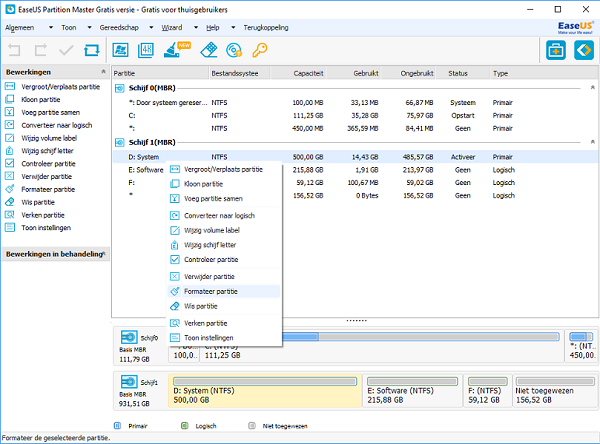
Stap 2. Kies het label dat je wilt geven aan je geheugenkaart of stick.
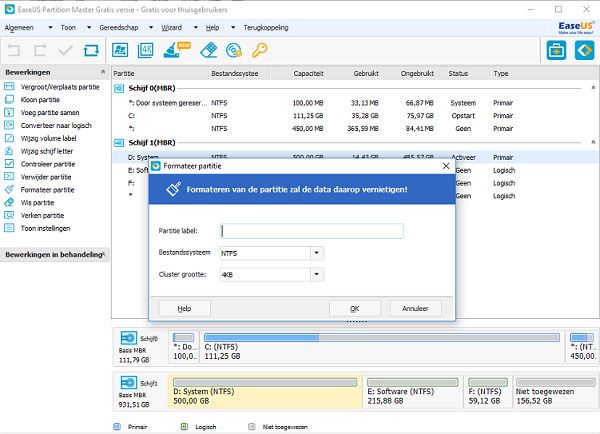
Stap 3. Selecteer welk formaat de nieuwe partitie moet krijgen: FAT, FAT32, NTFS of EXT2/EXT3.
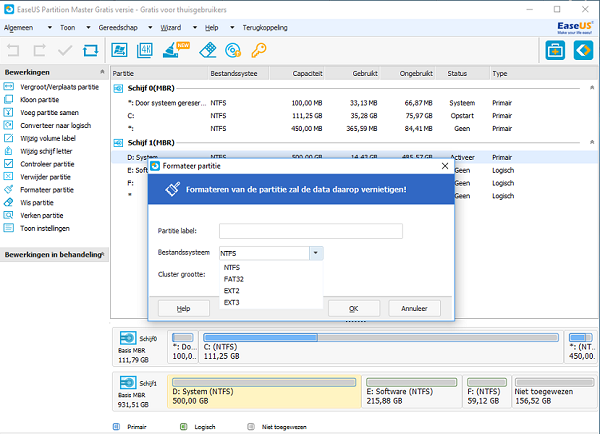
Stap 4. Kies tot slot de clustergrootte.
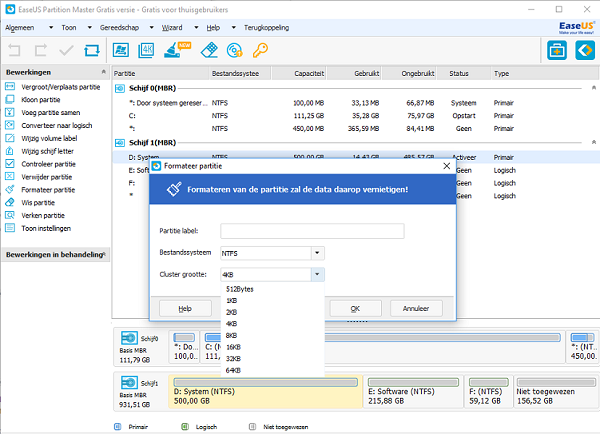
Hoe kleiner de clusters, hoe minder schijfruimte je verbruikt. Maar kleinere clusters zorgen voor een grotere FAT, wat op zijn beurt weer je gegevensdrager vertraagt.
Stap 5. Je hoeft alleen nog op de blauwe vink in de linkerbovenhoek te klikken om je wijzigingen toe te passen.
Hoe kunnen wij u helpen?
Gerelateerde artikelen
-
Windows 11 upgrade | MBR naar GPT converteren zonder het verwijderen van partities
/2025/07/30
-
Partities samenvoegen in Windows 10 [Veilige en snelle handleidingen]
![author icon]() Tina/2025/07/30
Tina/2025/07/30 -
Hoe u grote bestanden kunt vinden op Windows 11 [2024 Topmanieren]
![author icon]() Tina/2025/07/30
Tina/2025/07/30 -
Hoe u exFAT-partities in Windows 11/10/8/7 kunt maken en formatteren (gratis methoden)
![author icon]() Tina/2025/07/30
Tina/2025/07/30
EaseUS Partition Master

Beheer partities en optimaliseer schijven efficiënt
